Microsoft Outlook Social Connector 검토 : Facebook 및 Windows Live 추가

그러나 지금 Microsoft는 Microsoft를 출시했습니다.Facebook 용 Outlook Social Connector 공급자 및 Windows Live Messenger 용 Microsoft Outlook Social Connector 공급자. 즉, People Pane을 다시 활성화하고 연결해야합니다. Outlook Social Connector를 사용하여 Facebook 계정을 Outlook에 연결하는 방법은 다음과 같습니다.
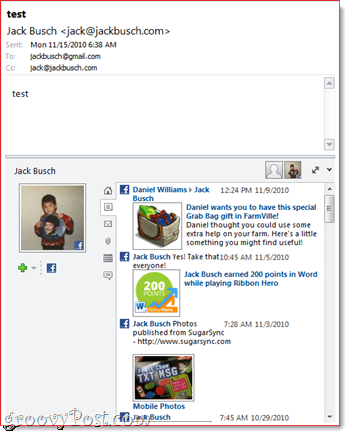
1. Outlook Social Connector를 설치하십시오. Outlook 2010을 실행중인 경우 Outlook Social Connector는 Microsoft Update를 통해 다운로드됩니다. Microsoft Outlook 2003 또는 Microsoft Outlook 2007을 실행중인 경우 Microsoft 다운로드 센터에서 Outlook Social Connector를 다운로드 할 수 있습니다.
2. Microsoft Outlook 다운로드 및 설치Facebook 소셜 커넥터 제공자. x86 버전과 64 비트 버전이 올바른 버전인지 확인하십시오. 그 동안 Windows Live Messenger 용 Microsoft Outlook Social Connector 공급자를 이용할 수 있습니다.
3. Outlook을 시작하고 딸깍 하는 소리 그만큼 전망 탭. 딸깍 하는 소리 의 위에 사람들 창 그리고 확인 표준 확인됩니다. 다음, 딸깍 하는 소리 계정 설정.
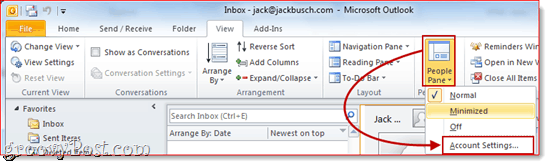
4. 검사 소셜 네트워크 계정 옆에있는 상자추가하고 싶습니다. 사용자 이름과 비밀번호를 입력하라는 메시지가 표시됩니다. 소셜 네트워크에 직접 로그인 할 때 사용하는 것과 동일한 사용자 이름 및 비밀번호입니다. 프레스 들어가다 계정을 연결하고 딸깍 하는 소리 끝 완료되면
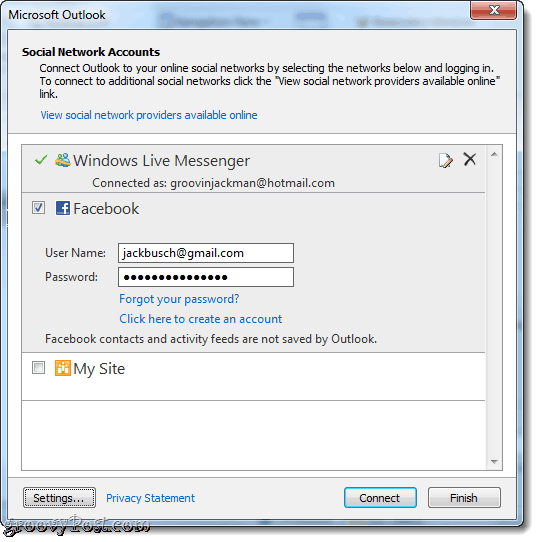
5. 이제 연결된 소셜 네트워크 중 하나에있는 사람에게 메시지를 보거나 작성할 때 해당 활동, 프로필 사진 및 상태 업데이트를 볼 수 있습니다.
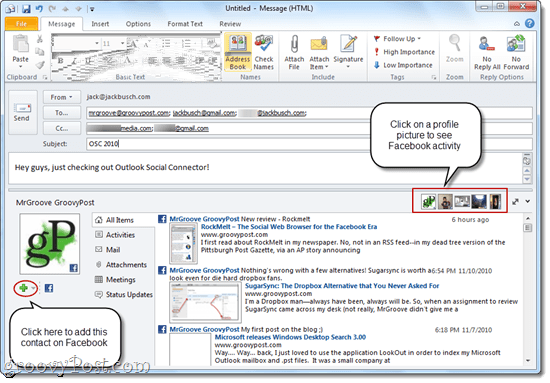
여러 사람에게 메시지를 보내는 경우수신자 창의 오른쪽 상단에있는 사진을 클릭하면보고있는 Facebook 프로필간에 전환 할 수 있습니다. Facebook 또는 Windows Live Messenger 또는 연결된 다른 소셜 네트워크에 특정 연락처를 아직 추가하지 않은 경우 더하기 기호를 클릭하여 People Pane에서 바로 추가 할 수 있습니다.
표시되는 정보의 양은사용자가 소셜 네트워크 자체에서 설정 한 공유 및 개인 정보 보호 설정 예를 들어 Facebook 친구가 아닌 사람에게 이메일을 보내는 경우 이미 공개적으로 공유 한 정보 만 표시됩니다. 반면, MrGroove와 저는 Facebook에서 친구 인 경우 벽 게시물, 프로필 사진 및 상태 업데이트를 포함하여 친구와 공유 한 모든 것을 볼 수 있습니다.
별도로, 사람들 창은 또한 당신에게각 연락처의 대화 기록. 여기에서 과거 전자 메일 메시지, 회의 및 첨부 파일을 한눈에 볼 수 있습니다. 고객에게 이메일을 보내려고 할 때 유용 할 수 있으며 이미 송장이나 증거를 보냈는지 기억할 수 없습니다.
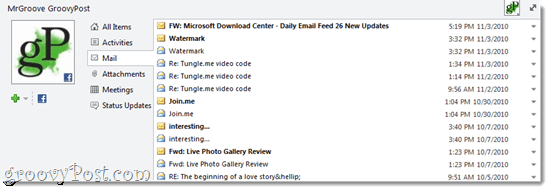
그래서, 당신은 그것을 가지고 있습니다. 이제 전망은이메일, 캘린더 및 작업 클라이언트; 소셜 미디어 커넥터이기도합니다. Facebook 공급자를 Outlook Social Connector에 설치하고 실행 한 후에 LinkedIn 및 MySpace를 포함한 다른 Outlook Social Connector 파트너도 확인해야합니다.










코멘트를 남겨주세요